Atribuir um modelo de permissões do projeto a um usuário no Diretório da empresa
Fundo
Os modelos de permissões do projeto são usados para criar um conjunto de permissões que podem ser atribuídas a vários usuários. Muitas empresas optam por criar modelos de permissões com base nas necessidades de diferentes funções em sua organização e em seus colaboradores.
Após criar seus modelos de permissões de projeto no Procore, você poderá atribuir esses modelos a usuários das ferramentas Diretório de nível de empresa ou de projeto. Este artigo mostra como atribuir modelos a usuários no Diretório de nível de empresa.
Coisas a considerar
Somente modelos de permissões globais podem ser selecionados como modelos padrão permissões.
Pré-requisitos
Passos
Alterar os modelos de permissão do usuário para projetos atuais
Definir o modelo de permissão padrão do usuário para novos projetos
Alterar os modelos de permissão do usuário para projetos atuais
Acesse a ferramenta Diretório de nível de empresa.
Navegue até a guia Usuários .
Clique em Editar ao lado do usuário ao qual deseja atribuir um modelo de permissões.
Na lista "Definições atuais do projeto", clique no link Alterar modelo .

Na lista suspensa Modelo, selecione o modelo que deseja atribuir ao usuário.
Revise as permissões de ferramenta para o modelo selecionado.
Anotações:Se tiver escolhido um modelo de permissão global na lista "Modelo", você poderá marcar a opção Aplicar este modelo a todos os projetos [Nome de usuário] que pertence a caixa de verificação. A configuração padrão para esse caixa de verificação está desmarcada.
Se você escolher um modelo de permissão específico do projeto na lista "Modelo", esse caixa de verificação não afetará as outras atribuições de modelo de projeto do usuário.
Clique em Aplicar.
In Beta
This functionality can be enabled in Procore Explore by joining the beta for Bulk Add a User to Projects from Company Directory.
Navigate to the Company level Directory tool.
Click Users.
Click View next to the user you want to update.
Click the Projects tab.
Click the vertical ellipsis
 and select Edit Permission Template on Assigned Projects.
and select Edit Permission Template on Assigned Projects.Select the desired permission template from the drop-down menu.
Click Save.
Definir o modelo de permissão padrão do usuário para novos projetos
Acesse a ferramenta Diretório de nível de empresa.
Navegue até a guia Usuários .
Clique em Editar ao lado do usuário ao qual deseja atribuir um modelo de permissões.
Na área "Novas configurações do projeto", clique em Selecionar modelo padrão.
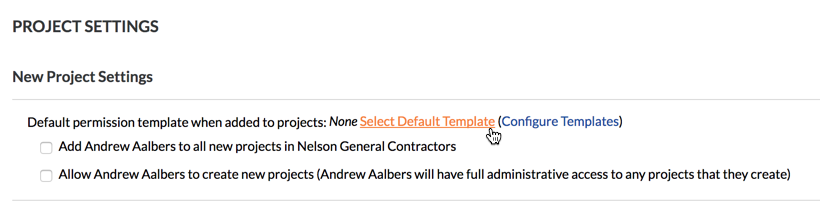
Na lista suspensa Modelo, selecione o modelo que deseja atribuir como modelo de permissões padrão do usuário quando ele for adicionado a novos projetos.
Revise a visualização de permissões para o modelo selecionado.
Clique em Aplicar para fechar a janela "Selecionar modelo de permissão padrão".
Em Beta
É possível habilitar essa funcionalidade no Procore Explore ingressando na versão Beta para Adicionar um usuário em massa a projetos a partir do Diretório da empresa.
Acesse a ferramenta Diretório de nível de empresa.
Clique em Usuários.
Clique em Visualizar ao lado do usuário que deseja atualizar.
Clique na guia Projetos .
Clique nas reticências
 verticais e selecione Editar modelo de permissão padrão do projeto.
verticais e selecione Editar modelo de permissão padrão do projeto.Selecione o modelo de permissão desejado no menu suspenso.
Clique em Salvar.